Le traduzioni sono generate tramite traduzione automatica. In caso di conflitto tra il contenuto di una traduzione e la versione originale in Inglese, quest'ultima prevarrà.
Creazione di una tabella globale
Importante
Questa documentazione riguarda la versione 2017.11.29 (legacy) delle tabelle globali, che dovrebbe essere evitata per le nuove tabelle globali. Ove possibile, i clienti devono utilizzare le Tabelle globali versione 2019.11.21 (Corrente) poiché offrono maggiore flessibilità, maggiore efficienza e utilizzano meno capacità di scrittura rispetto alla versione 2017.11.29 (Legacy).
Per determinare la versione in uso, consultare Determinare la versione di una tabella globale. Per aggiornare le tabelle globali esistenti dalla versione 2017.11.29 (legacy) alla versione 2019.11.21 (corrente), consultare Versioni delle tabelle globali DynamoDB.
In questa sezione viene descritto come creare una tabella globale utilizzando la console Amazon DynamoDB o AWS Command Line Interface (AWS CLI).
Creazione di una tabella globale (console)
Segui queste fasi per creare una tabella globale usando la console. Il seguente esempio consente di creare una tabella globale con le tabelle di replica negli Stati Uniti e in Europa.
-
Apri la console DynamoDB all'indirizzo https://console.aws.amazon.com/dynamodb/home
. Per questo esempio, scegli la regione us-east-2 (Stati Uniti orientali Ohio). -
Nel riquadro di navigazione sul lato sinistro della console scegli Tables (Tabelle).
-
Scegliere Create Table (Crea tabella).
Nel campo Table name (Nome tabella) immetti
Music.In Primary key (Chiave primaria), immetti
Artist. Scegli Add sort key (Aggiungi chiave di ordinamento) e immettiSongTitle(ArtisteSongTitledevono essere entrambi stringhe)Per creare la tabella scegli Create (Crea). Questa tabella funge da prima tabella di replica in una nuova tabella globale. È il prototipo per altre tabelle di replica che verranno aggiunte in seguito.
-
Scegli la scheda Tabelle globali, quindi seleziona Crea una replica della versione 2017.11.29 (legacy).
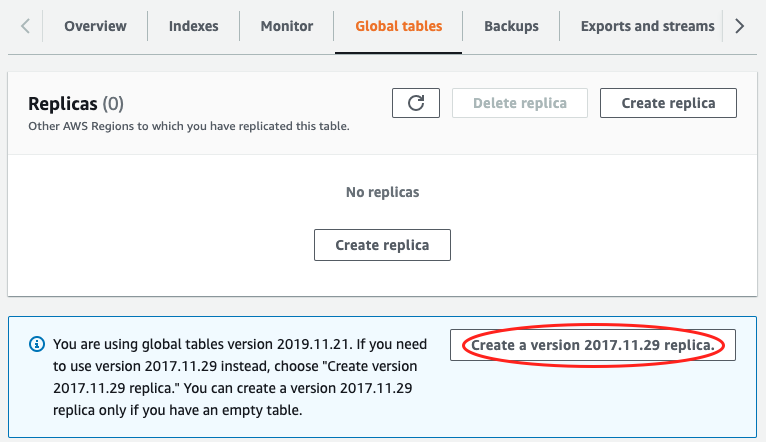
-
Dal menu a discesa Available replication Regions (Regioni di replica disponibili), scegli Stati Uniti occidentali (Oregon).
La console verifica che non esista una tabella con lo stesso nome nella regione selezionata. Se esiste una tabella con lo stesso nome, è necessario eliminare la tabella esistente prima di poter creare una nuova tabella di replica in quella regione.
-
Scegli Create replica (Crea replica). Viene avviato il processo di creazione della tabella nella regione Stati Uniti occidentali (Oregon).
La scheda Global Table (Tabella globale) per la tabella selezionata (e per qualsiasi altra tabella di replica) mostra che la tabella è replicata in più regioni.
-
Ora aggiungi un'altra regione in modo che la tua tabella globale venga replicata e sincronizzata negli Stati Uniti e in Europa. A tale scopo, ripeti il passaggio 5, ma questa volta specifica Europa (Francoforte) al posto di Stati Uniti occidentali (Oregon)
-
Devi comunque utilizzare la Console di gestione AWS nella regione Stati Uniti orientali (Ohio). Seleziona Items (Elementi) dal menu di navigazione a sinistra, seleziona la tabella Musica, quindi scegli Create item (Crea elemento).
-
In Artist, digita
item_1. -
Per SongTitle, inserisci
Song Value 1. -
Per scrivere l'elemento, scegli Create item (Crea elemento).
-
-
Dopo un breve periodo, l'item viene replicato in tutte e tre le regioni della tabella globale. Per verificarlo, nella console o con il selettore della regione in alto a destra, scegli Europa (Francoforte). La tabella
Musicnella regione Europa (Francoforte) deve contenere il nuovo elemento. -
Ripeti il passaggio 9 e scegli Stati Uniti occidentali (Oregon) per verificare la replica in quella regione.
Creazione di una tabella globale (AWS CLI)
Completa questa procedura per creare una tabella globale Music utilizzando AWS CLI. Il seguente esempio consente di creare una tabella globale con le tabelle di replica negli Stati Uniti e in Europa.
-
Crea una nuova tabella (
Music) nella regione Stati Uniti orientali (Ohio), con DynamoDB Streams abilitato (NEW_AND_OLD_IMAGES).aws dynamodb create-table \ --table-name Music \ --attribute-definitions \ AttributeName=Artist,AttributeType=S \ AttributeName=SongTitle,AttributeType=S \ --key-schema \ AttributeName=Artist,KeyType=HASH \ AttributeName=SongTitle,KeyType=RANGE \ --provisioned-throughput \ ReadCapacityUnits=10,WriteCapacityUnits=5 \ --stream-specification StreamEnabled=true,StreamViewType=NEW_AND_OLD_IMAGES \ --region us-east-2 -
Crea una tabella
Musicidentica nella regione Stati Uniti orientali (Virginia settentrionale).aws dynamodb create-table \ --table-name Music \ --attribute-definitions \ AttributeName=Artist,AttributeType=S \ AttributeName=SongTitle,AttributeType=S \ --key-schema \ AttributeName=Artist,KeyType=HASH \ AttributeName=SongTitle,KeyType=RANGE \ --provisioned-throughput \ ReadCapacityUnits=10,WriteCapacityUnits=5 \ --stream-specification StreamEnabled=true,StreamViewType=NEW_AND_OLD_IMAGES \ --region us-east-1 -
Crea una tabella globale (
Music) costituita da tabelle di replica nelle regionius-east-2eus-east-1.aws dynamodb create-global-table \ --global-table-name Music \ --replication-group RegionName=us-east-2 RegionName=us-east-1 \ --region us-east-2Nota
Il nome della tabella globale (
Music) deve corrispondere al nome di ciascuna delle tabelle di replica (Music). Per ulteriori informazioni, consulta Best practice per le tabelle globali. -
Crea un'altra tabella nella regione Europa (Irlanda) con le stesse impostazioni definite nei passaggi 1 e 2.
aws dynamodb create-table \ --table-name Music \ --attribute-definitions \ AttributeName=Artist,AttributeType=S \ AttributeName=SongTitle,AttributeType=S \ --key-schema \ AttributeName=Artist,KeyType=HASH \ AttributeName=SongTitle,KeyType=RANGE \ --provisioned-throughput \ ReadCapacityUnits=10,WriteCapacityUnits=5 \ --stream-specification StreamEnabled=true,StreamViewType=NEW_AND_OLD_IMAGES \ --region eu-west-1Dopo aver eseguito questo passaggio, aggiungere la nuova tabella alla tabella globale
Music.aws dynamodb update-global-table \ --global-table-name Music \ --replica-updates 'Create={RegionName=eu-west-1}' \ --region us-east-2 -
Per verificare che la replica sta funzionando come dovrebbe, aggiungere un nuovo elemento alla tabella
Musicnella regione Stati Uniti orientali (Ohio).aws dynamodb put-item \ --table-name Music \ --item '{"Artist": {"S":"item_1"},"SongTitle": {"S":"Song Value 1"}}' \ --region us-east-2 -
Attendere alcuni secondi, quindi verificare se l'elemento è stato replicato correttamente nelle regioni Stati Uniti orientali (Virginia settentrionale) e Europa (Irlanda).
aws dynamodb get-item \ --table-name Music \ --key '{"Artist": {"S":"item_1"},"SongTitle": {"S":"Song Value 1"}}' \ --region us-east-1aws dynamodb get-item \ --table-name Music \ --key '{"Artist": {"S":"item_1"},"SongTitle": {"S":"Song Value 1"}}' \ --region eu-west-1